BarTender怎样制作表格-BarTender制作表格的方法
许多用户正在使用BarTender软件,但你知道如何在其中创建表格吗?以下是一些步骤来帮助你完成这个任务。1. 打开BarTender并选择“文件”>“新建”。2. 在弹出的新建文档对话框中,选择“标签设计向导”,然后点击“下一步”。3. 选择你的标签类型(例如:连续、单张或折叠)和纸张尺寸。4. 点击“下一步”,然后选择“布局”。在这里你可以添加文本、图像和其他元素到你的标签上。5. 要添加一个表格,请点击“插入”>“形状”,然后选择“矩形”。将鼠标拖动以绘制你需要的大小和位置的矩形。6. 右键点击矩形并在菜单中选择“属性”。在此处,你可以设置单元格的数量和列宽等选项。7. 添加其他表格外的内容后,保存你的标签,并开始打印!
1、表格无非就是数条直线拼接而成,所以在BarTender中,我们可以利用线条和形状工具来绘制表格;
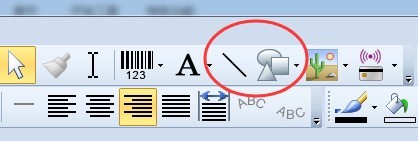
2、一般在表格比较简单的情况下,我们会使用这样的方法。以矩形为BarTender表格外框,再添加上必要的横竖线条,则效果如下:
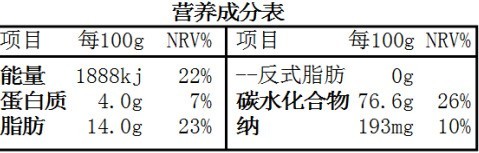
3、另外一种方法则是可以在Excel表格中事先制作好需要的营养成分表之类的表,然后直接复制表格粘贴到BarTender模板中,调整位置即可。需要注意的是,小伙伴们要明确字体大小,避免复制到BarTender模板上的表格模糊不清,导致打印失败。
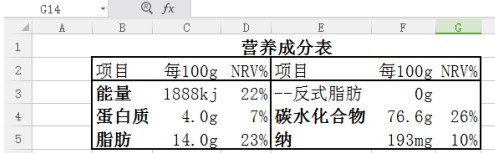
以上就是小编给大家带来的BarTender制作表格的方法,希望本文内容能帮助到大家!
文章标题:BarTender怎样制作表格-BarTender制作表格的方法
文章链接://www.hpwebtech.com/jiqiao/86688.html
为给用户提供更多有价值信息,ZOL下载站整理发布,如果有侵权请联系删除,转载请保留出处。
相关软件推荐
其他类似技巧
- 2024-09-04 07:41:02行业软件软件下载 常用的行业软件软件推荐
- 2024-09-03 10:01:01行业软件软件哪个好 高人气免费行业软件软件排行榜
- 2024-05-13 08:10:012024年专业标签|条码打印软件的使用技巧
- 2024-03-26 10:36:11BarTender显示提示的具体设置方法
- 2024-03-26 10:36:11BarTender创建全局数据字段的具体操作流程
- 2024-03-25 10:46:03BarTender从数据库读取标签打印数量的方法步骤
- 2024-03-25 10:46:03BarTender制作条码的具体方法教学
- 2024-03-25 10:46:03BarTender制作二维码的具体方法步骤
- 2024-03-25 10:42:59BarTender打印条码数字少了的处理方法
- 2024-03-18 11:16:59BarTender对象操作心得
Bartender中文版软件简介
BarTender是目前在行业中使用最多的条码打印软件软件,bartender是一款专业的标签、条形码、RFID设计打印软件,简单快速,操作编辑,功能强大。软件特性1、兼容标签和可直接打印的格式,强大的功能和灵活性可满足数千个兼容的标签标准。2、全系统的Unicode支持,让您可以访问打印机字体、使用Windows上的字体。3、从最简单... 详细介绍»









